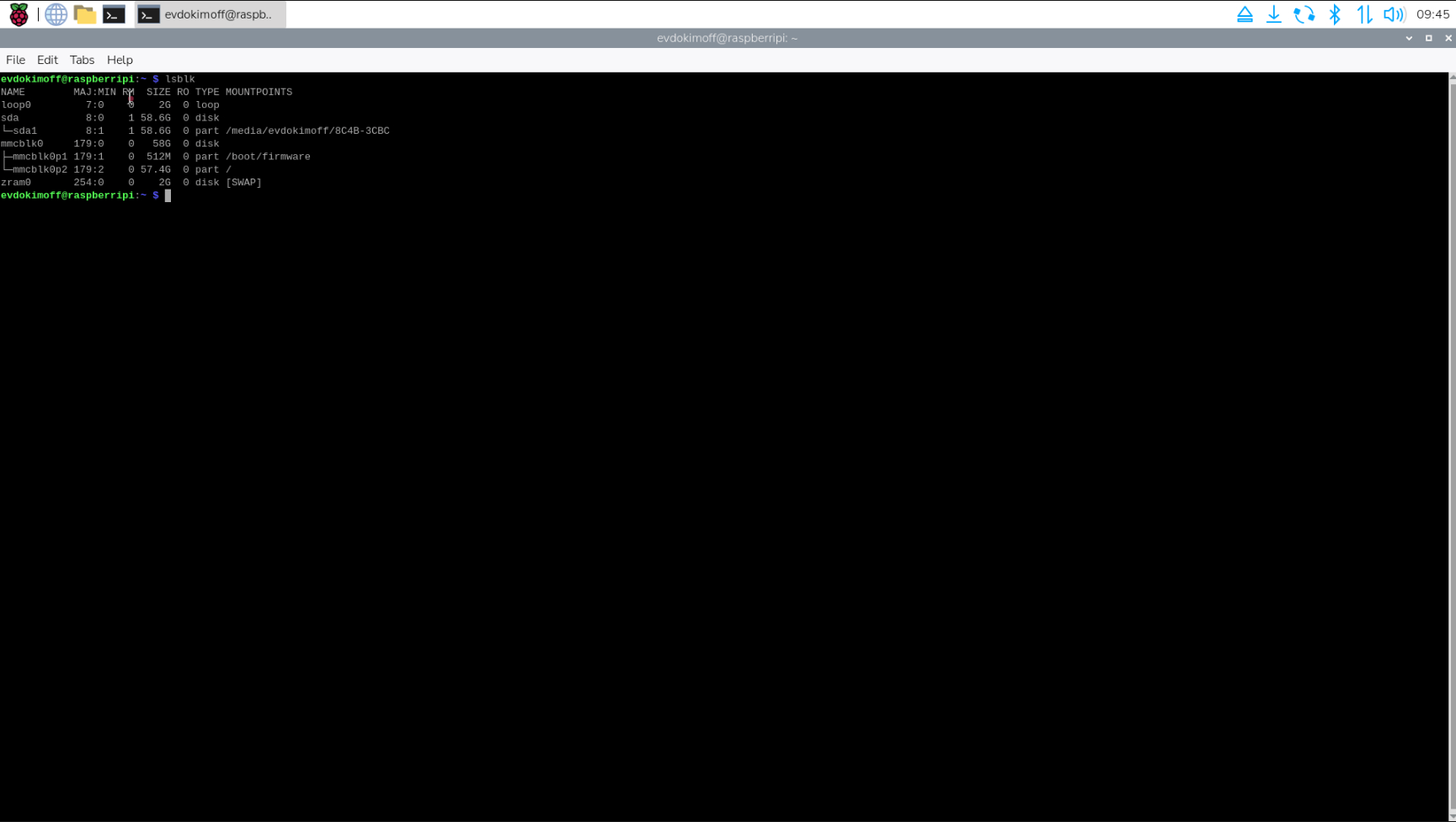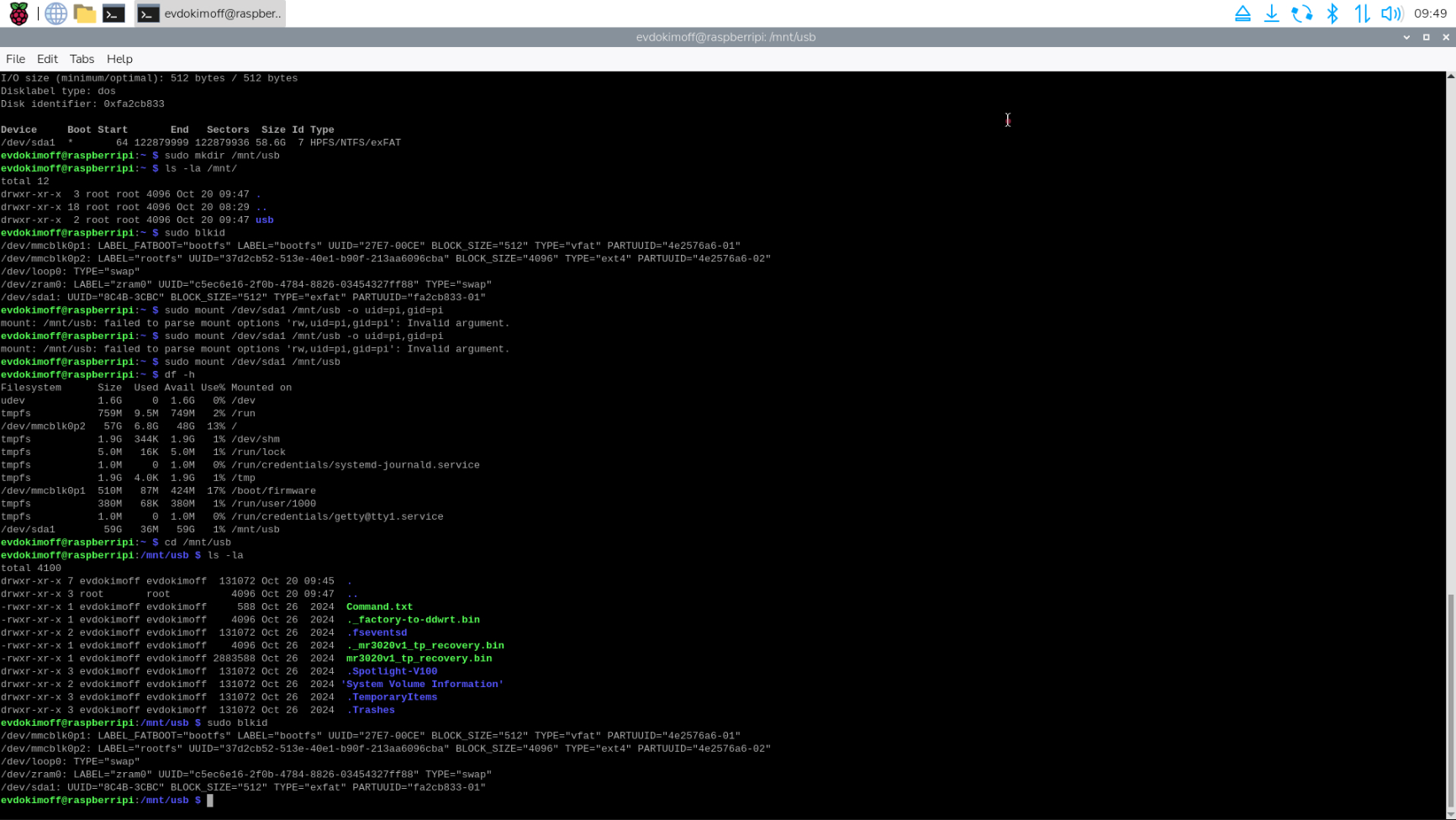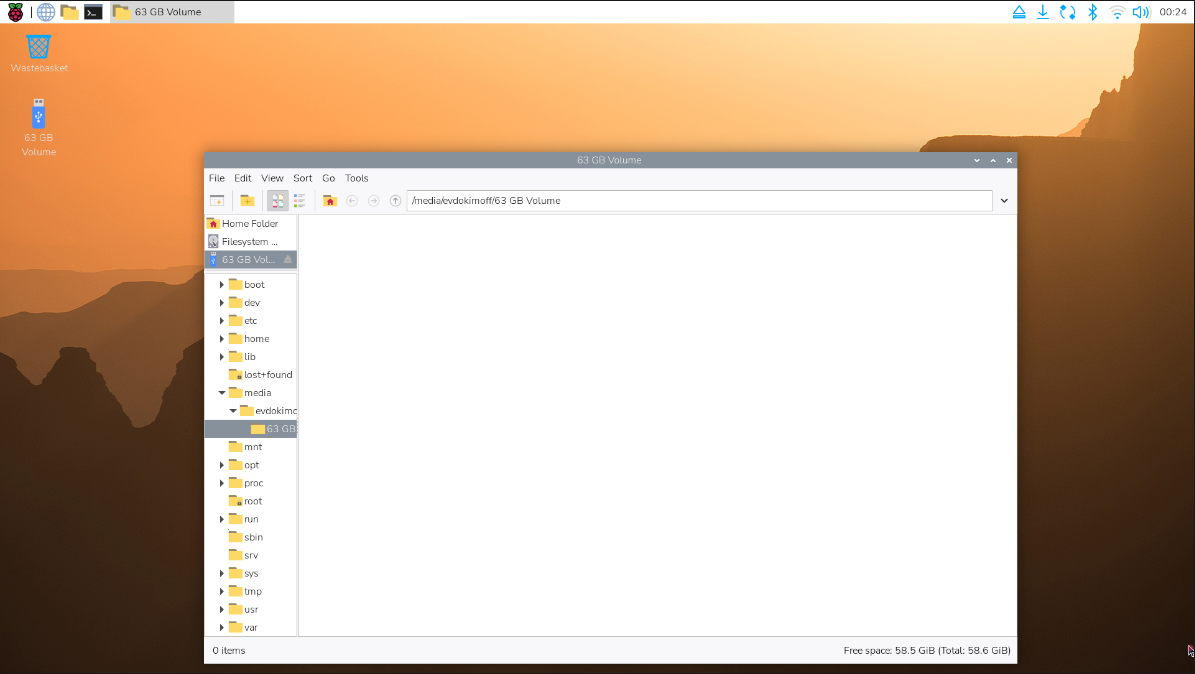Подключение USB-накопителя на Raspberry Pi
Подключение USB-накопителей к Raspberry Pi позволяет расширить доступное пространство для хранения данных или переносить файлы между устройствами. В этом руководстве мы рассмотрим, как правильно подключить, смонтировать и настроить автоматическое монтирование USB-накопителей на Raspberry Pi OS.
Подключение USB-накопителя на Raspberry Pi
Описание/Введение: Подключение USB-накопителей к Raspberry Pi позволяет расширить доступное пространство для хранения данных или переносить файлы между устройствами. В этом руководстве мы рассмотрим, как правильно подключить, смонтировать и настроить автоматическое монтирование USB-накопителей на Raspberry Pi OS.
Определение подключенного USB-накопителя
Перед монтированием необходимо идентифицировать подключенное устройство.
-
Подключите USB-накопитель к Raspberry Pi.
- Выполните команду для просмотра подключенных устройств:
1
lsblk
-
Найдите ваше устройство в списке (обычно sda1, sdb1 и т.д.).
- Для получения подробной информации выполните:
1
sudo fdisk -l
Создание точки монтирования
Создадим директорию, куда будет смонтирован накопитель.
- Создайте директорию для монтирования:
1
sudo mkdir /mnt/usb - Убедитесь, что директория создана:
1
ls -la /mnt/
Ручное монтирование USB-накопителя
Смонтируем накопитель в созданную директорию.
- Определите файловую систему накопителя:
1
sudo blkid - Для накопителей FAT32 выполните:
1
sudo mount /dev/sda1 /mnt/usb -o uid=pi,gid=pi
- Для накопителей NTFS выполните:
1
sudo mount /dev/sda1 /mnt/usb -o uid=pi,gid=pi
- Для накопителей ext4 выполните:
1
sudo mount /dev/sda1 /mnt/usb
Проверка успешного монтирования
Убедимся, что накопитель смонтирован корректно.
- Проверьте смонтированные устройства:
1
df -h
- Перейдите в директорию накопителя:
1
cd /mnt/usb - Просмотрите содержимое:
1
ls -la
Настройка автоматического монтирования
Настроим автоматическое монтирование при загрузке системы.
- Определите UUID накопителя:
1
sudo blkid - Откройте файл fstab для редактирования:
1
sudo nano /etc/fstab -
Добавьте строку для автоматического монтирования:
Для FAT32:
1
UUID=ВАШ_UUID /mnt/usb vfat defaults,uid=pi,gid=pi 0 0
Для NTFS:
1
UUID=ВАШ_UUID /mnt/usb ntfs defaults,uid=pi,gid=pi 0 0
Для ext4:
1
UUID=ВАШ_UUID /mnt/usb ext4 defaults 0 0
- Замените
ВАШ_UUIDна фактический UUID вашего накопителя.
Проверка конфигурации fstab
Проверим правильность настроек перед перезагрузкой.
- Протестируйте монтирование по fstab:
1
sudo mount -a
- Проверьте, что накопитель смонтирован:
1
df -h
- Если ошибок нет, можно перезагрузить систему:
1
sudo reboot
Размонтирование USB-накопителя
Правильное размонтирование перед физическим отключением.
-
Убедитесь, что нет активных операций с накопителем.
- Выполните размонтирование:
1
sudo umount /mnt/usb - Проверьте, что устройство размонтировано:
1
lsblk
Устранение проблем
Решения распространенных проблем с монтированием.
Проблема: Накопитель не определяется
1
2
# Проверьте подключение
dmesg | grep usb
Проблема: Ошибка прав доступа
1
2
# Измените владельца директории
sudo chown pi:pi /mnt/usb
Проблема: Накопитель только для чтения
1
2
# Проверьте файловую систему
sudo fsck /dev/sda1
Форматирование USB-накопителя
При необходимости можно отформатировать накопитель.
-
Размонтируйте накопитель, если он смонтирован.
- Для форматирования в FAT32:
1
sudo mkfs.vfat /dev/sda1 - Для форматирования в ext4:
1
sudo mkfs.ext4 /dev/sda1 - Для форматирования в NTFS:
1
sudo mkfs.ntfs /dev/sda1
Использование графического интерфейса
Для пользователей с графическим окружением.
-
Подключите USB-накопитель.
-
Откройте файловый менеджер.
-
Накопитель должен появиться в боковой панели.
-
Щелкните по нему для автоматического монтирования.
Теперь вы можете успешно подключать и использовать USB-накопители на вашем Raspberry Pi. Автоматическое монтирование обеспечит доступ к накопителю при каждой загрузке системы.